Execute uma varredura SFC se você encontrar esse erro
- Executar uma verificação SFC geralmente resolve erros causados por DLLs ausentes.
- O rgss104e.dll é uma DLL de terceiros desenvolvida pela Degica.
- As ferramentas de reparo de DLL podem garantir uma taxa de sucesso de 100% na correção de arquivos DLL baseados no Windows.
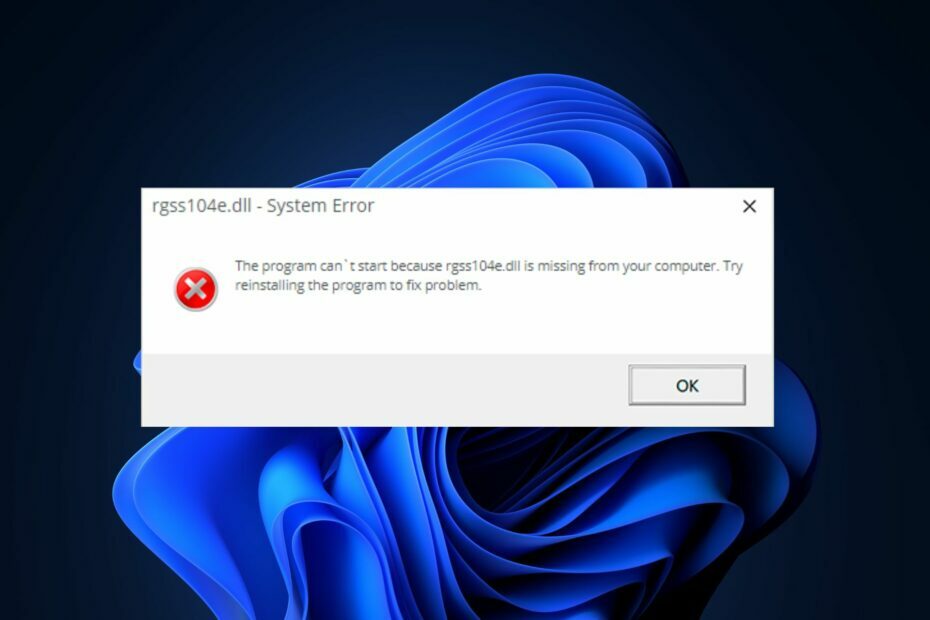
xINSTALE CLICANDO NO ARQUIVO PARA DOWNLOAD
- Baixe e instale o Fortec no seu PC.
- Inicie a ferramenta e Iniciar digitalização para encontrar arquivos DLL que podem estar causando problemas no PC.
- Clique com o botão direito em Iniciar reparo para substituir DLLs quebradas por versões de trabalho.
- Fortec foi baixado por 0 leitores deste mês.
Rgss104e.dll é um arquivo de biblioteca de vínculo dinâmico de terceiros publicado pela Degica. O arquivo é crucial para rodar certos jogos; se estiver ausente ou corrompido, causará vários erros no jogo/software.
Neste artigo, explicaremos brevemente algumas das causas comuns do erro e listaremos soluções eficazes para ajudá-lo a resolver o erro rgss104e.dll não encontrado.
- O que é rgss104e.dll?
- Por que o rgss104e.dll não foi encontrado?
- Como posso corrigir rgss104e.dll não encontrado?
- 1. Use uma ferramenta dedicada
- 2. Verificar malware
- 3. Execute uma restauração do sistema
- 4. Executar uma verificação SFC
O que é rgss104e.dll?
O rgss104e.dll é um arquivo Dynamic Link Library comumente usado pelo RPG Maker XP 1.04. Além disso, foi desenvolvido pela Degica e é considerado um Arquivo Win32DLL.
Além disso, é um componente crítico que garante que os programas que dependem dele operem sem problemas.
Por que o rgss104e.dll não foi encontrado?
Aqui estão alguns dos motivos mais comuns que acionam o erro rgss104e.dll não encontrado:
- Arquivos de sistema corrompidos - Erros de DLL geralmente são acionados por arquivos de sistema corrompidos; pode ser a razão por trás do erro rgss104e.dll não encontrado.
- Instalação incorreta do software – Aplicativos não instalados corretamente tendem a causar erros no seu PC. Se o erro for recente, talvez o aplicativo não tenha sido instalado completamente.
- Vírus e Malwares – Um PC infectado com um vírus tende a operar de forma estranha – ele também pode excluir arquivos cruciais como DLLs, acionando assim o Erro de DLL ausente.
- Problemas de registro - O registro do Windows contém instruções na forma de códigos de máquina que controlam seu PC. Se o registro está quebrado ou corrompido, pode levar a erros de DLL ausentes.
Como posso corrigir rgss104e.dll não encontrado?
Antes de prosseguirmos com a solução desse erro, certifique-se de que:
- Certifique-se de que seu PC esteja atualizado com a versão mais recente.
- Desinstale aplicativos recentes.
- Reinicie o seu PC.
Se você tomou essas precauções, prossiga com as correções abaixo:
Existem inúmeras ferramentas de reparo de DLL que você pode aplicar para ajudá-lo a corrigir erros de DLL ausentes. Além disso, essas ferramentas corrigem erros de DLL ausentes, verificando seu PC para identificar os arquivos ausentes e substituindo ou reparando os arquivos ausentes.
Além disso, considerando que o rgss104e.dll é um arquivo de sistema do Windows, o Fortect provavelmente solucionará o problema. Ele identificará a raiz do erro e o reparará.
2. Verificar malware
- aperte o janelas chave, digite Segurança do Windows, e bateu Digitar.
- Em seguida, clique em Proteção contra vírus e ameaças, e clique Opções de digitalização na opção Ameaças Atuais.

- Em seguida, selecione Varredura completa e clique no Escaneie agora para iniciar a verificação de vírus.

- Agora, aguarde a conclusão da verificação, reinicie o seu PC.
Os vírus são algumas das causas mais comuns de erros do Windows; digitalizando seu PC usando um ferramenta antivírus padrão pode ajudar a resolver o erro rgss104e.dll não encontrado.
3. Execute uma restauração do sistema
- Clique com o botão esquerdo no Começar menu, digite restaurar e clique Crie um ponto de restauração.
- Em seguida, selecione Propriedades do sistema e escolha Restauração do sistema botão.
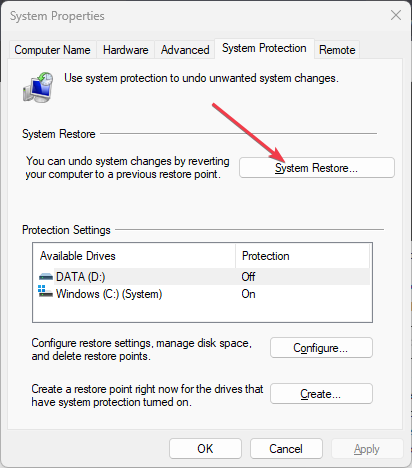
- No Restaurar arquivos e configurações caixa, clique Próximo.
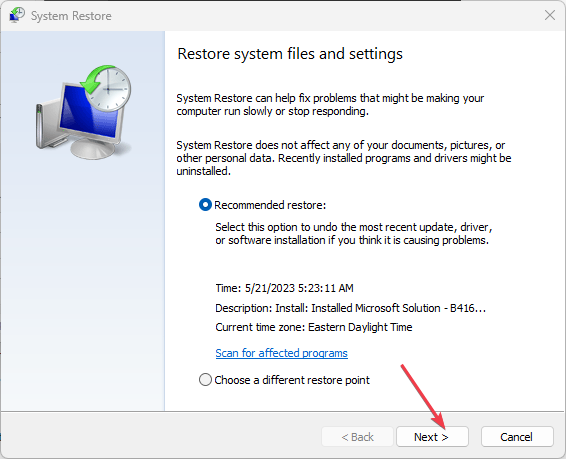
- Na janela seguinte, selecione o Ponto de restauração para o qual você deseja restaurar o seu PC e clique em Próximo.
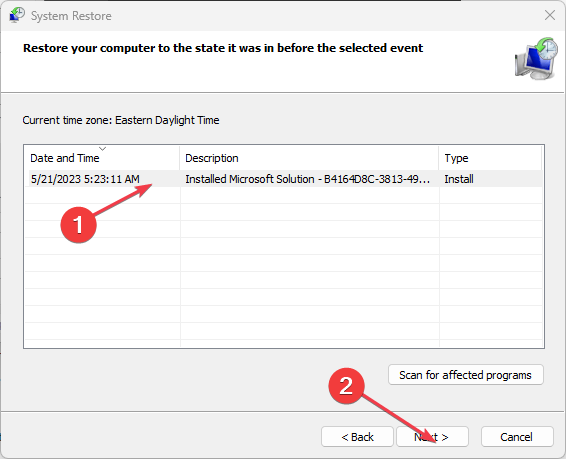
- Então clique Terminar para concluir a restauração do sistema.
Uma restauração do sistema cria um funcional cópia de segurança do seu PC e pode ser usado para restaurar o PC a um estado anterior livre de erros. Além disso, você pode utilizar o recurso para restaurar o seu PC para uma versão que estava livre do erro rgss104e.dll.
- 0x800704f1 Erro de atualização do Windows: como corrigi-lo
- A lixeira está acinzentada? Como corrigi-lo rapidamente
- 800b0109 Erro de atualização do Windows: 3 maneiras de corrigi-lo
- Erro 0x8004def7: como corrigir este problema de login do OneDrive
- 0x800f0906 Erro DISM: como corrigi-lo
4. Executar uma verificação SFC
- aperte o janelas chave, digite CMD, clique com o botão direito do mouse no resultado exibido e selecione Executar como administrador.
- Então clique Sim para conceder ao aplicativo acesso administrativo no Controle de conta de usuário janela.
- Agora, digite o seguinte e clique em Digitar:
sfc /scannow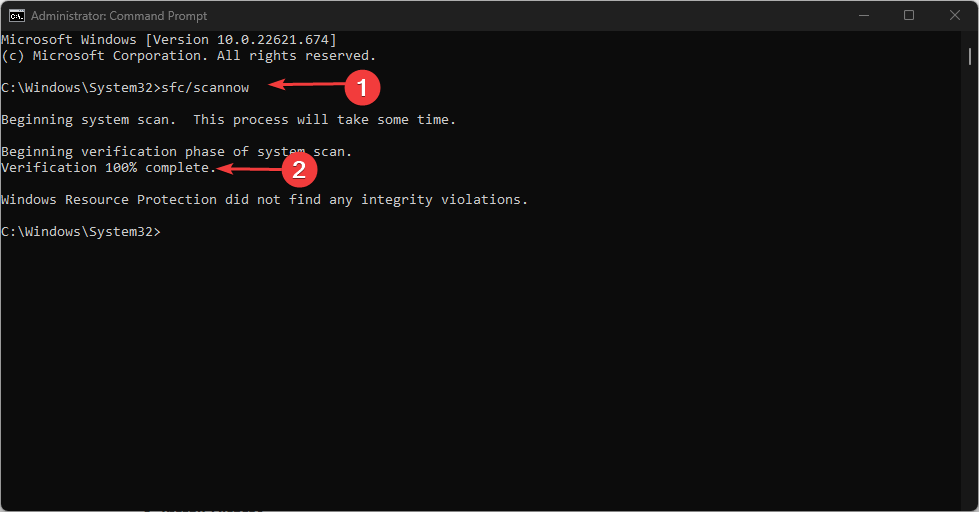
- Aguarde até que a verificação seja concluída e reinicie o PC para verificar se o erro persiste.
O verificador de arquivos do sistema é uma ferramenta crítica do Windows que ajuda a identificar e reparar arquivos corrompidos do sistema. Se você se deparar com um erro de recurso do Windows ao executar uma verificação SFC, leia nosso guia.
Além disso, corrigir erros de DLL ausentes envolve pouco ou nenhum tecnicismo; qualquer uma das soluções deve resolver o erro. Tente todas as etapas para garantir que o erro seja corrigido.
Sinta-se à vontade para compartilhar suas sugestões sobre qual dos métodos ajudou a resolver o erro.
Ainda está com problemas?
PATROCINADAS
Se as sugestões acima não resolverem seu problema, seu computador pode ter problemas mais graves no Windows. Sugerimos escolher uma solução completa como proteger resolver problemas com eficiência. Após a instalação, basta clicar no botão Ver&Corrigir botão e, em seguida, pressione Iniciar reparo.


